Jak przywrócić ustawienia fabryczne w BIOS-ie na laptopie ASUS
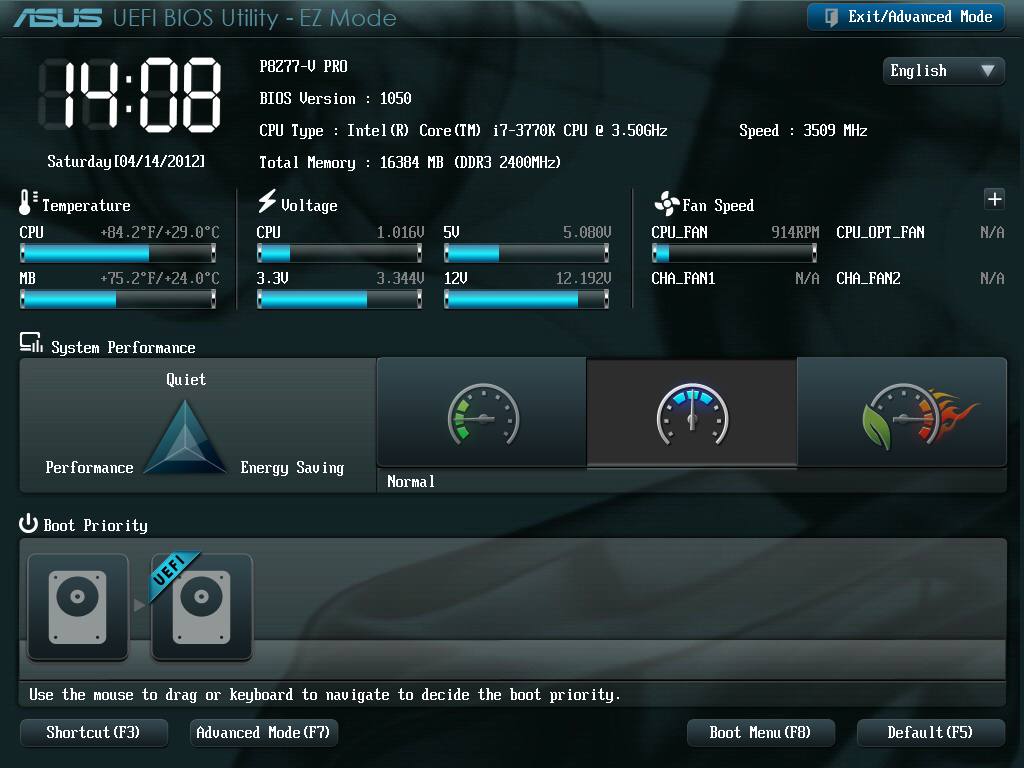
W dobie nowoczesnych technologii maszyny od dawna robią za nas wiele rzeczy. Możesz przywrócić ustawienia fabryczne laptopa ASUS w dwóch prostych krokach. Jakie są te działania i co z nimi zrobić - rozważymy poniżej. Laptopy ASUS od dawna są wyposażone w wygodne narzędzie do resetowania ustawień. To narzędzie pomoże Ci powrócić do stanu fabrycznego w zaledwie dwóch prostych krokach. Musisz uważnie przeczytać, a narzędzie zrobi resztę, jak już pisałem, za Ciebie.
Laptopy ASUS mają domyślnie włączoną funkcję wspomagania rozruchu. Ona nam przeszkadza. Aby to wyłączyć - przejdź do biosu. W laptopach ASUS BIOS uruchamia się poprzez naciśnięcie przycisku F2 podczas włączania urządzenia. Przycisk należy nacisnąć przed rozpoczęciem ładowania systemu operacyjnego. Rozsądnie byłoby nacisnąć go kilka razy, aby laptop wiedział, czego od niego chcemy.
Po wejściu do BIOS-u przejdź do zakładki Boot. Do zakładki możesz przejść za pomocą strzałek na klawiaturze lub za pomocą myszy, jeśli BIOS to obsługuje. Na karcie Boot musisz znaleźć element Boot Booster, zaznaczyć go i nacisnąć Enter. Po naciśnięciu Enter otworzy się okno, w którym należy wybrać opcję Wyłączone. W ten sposób wyłączymy system szybkiego startu, co da nam możliwość powrotu do ustawień fabrycznych.
Teraz za pomocą klawiszy strzałek na klawiaturze przejdź do ostatniej zakładki i wybierz Zapisz zmiany i wyjdź. Spowoduje to zapisanie wyników pracy w BIOS-ie i uruchom ponownie laptopa.
Wtedy jest łatwiej – od razu po włączeniu wciśnij przycisk F9 – najlepiej kilka razy. Zobaczysz ekran ładowania. To początek zdrowienia.
Program do odzyskiwania przygotuje wszystkie niezbędne pliki, zapyta ponownie i rozpocznie odzyskiwanie systemu. Twój dalszy udział nie jest wymagany. W trakcie tego procesu laptop uruchomi się ponownie kilka razy. Przybliżony czas oczekiwania to 30 minut. Jak widać, przywrócenie laptopa ASUS do ustawień fabrycznych jest tak proste, jak wyłuskanie gruszek. Dzięki inżynierom ASUS odbywa się to w 2 krokach, a sam proces nie wymaga żadnej interwencji człowieka.
